腾达AC8路由器如何设置上网?
在本文中将给大家详细的介绍,使用电脑设置腾达AC8路由器上网的方法,请按照下面的步骤进行设置。
注意:
(1)如果你没有电脑,可以使用手机或者平板电脑来设置你的腾达AC8路由器上网。有关设置步骤,请参考下面的文章。
腾达AC8路由器手机怎么设置?
(2)对于已经设置/使用了的腾达AC8路由器,建议将其恢复出厂设置,然后按照下面的步骤设置它上网。有关腾达AC8路由器恢复出厂设置的方法,请参考下面的文章:
腾达AC8路由器怎么恢复出厂设置?

设置步骤:
1. 用网线将腾达AC8路由器上的WAN接口连接到光猫上的网口/LAN口。如果你家的宽带是一根网线接入的,而不是通过光猫接入的;那么将这根宽带网线连接到腾达AC8路由器上的WAN接口。
用另外一根网线,将你的电脑连接到腾达AC8路由器上的任意一个LAN接口。 如果是笔记本电脑,可以将其连接到腾达AC8路由器的默认Wi-Fi网络,连接后也可以进行设置。

2. 在电脑的浏览器中输入 tendawifi.com 或者 192.168.0.1,可以打开腾达AC8路由器的设置页面,然后点击“开始”按钮,如下图所示。
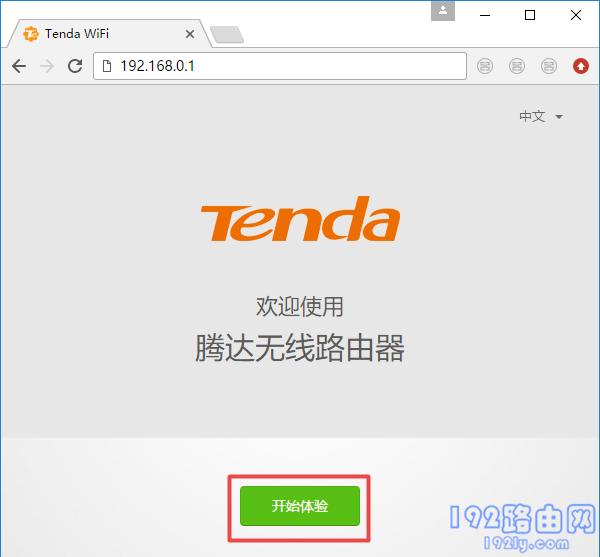
可能遇到的问题:
你自己在操作的时候,打不开腾达AC8路由器的设置页面,这个问题多半是你的操作有误引起的,请阅读下面的文章,查看对应的解决办法。
tendawifi.com打不开怎么办?
3. 此时路由器会检测宽带的上网方式,等待几秒钟,根据检测结果,设置对应的上网参数。
(1)、如果检测到连接方式为:宽带拨号 ——> 需要在页面中填写:宽带账号、宽带密码——>然后点击“下一步”,如下图所示。
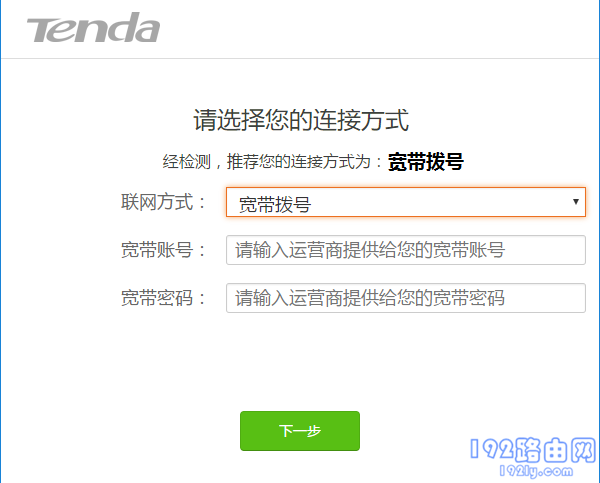
温馨提示:
宽带帐号、宽带密码,是开通宽带业务的时候,运营商提供的。如果不知道是多少,可以拨打宽带的客服电话,联系人工客服进行查询。
(2)、如果检测到连接方式为:动态IP ——>直接点击页面中的“下一步”就可以了,不需要设置任何的上网参数,如下图所示。
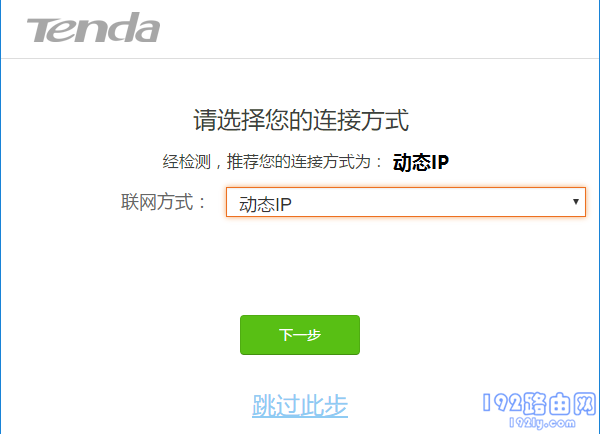
(3)、如果检测到连接方式为:静态IP ——>需要在页面中填写:IP地址、子网掩码、网关、首选DNS服务器、备用DNS服务器,如下图所示。
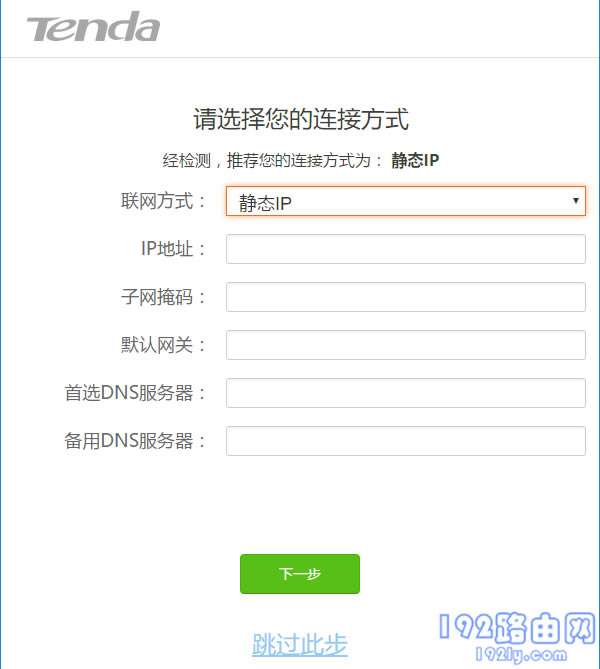
4. 在跳转到的 无线设置 页面中,自定义设置 无线名称、无线密码、登录密码。
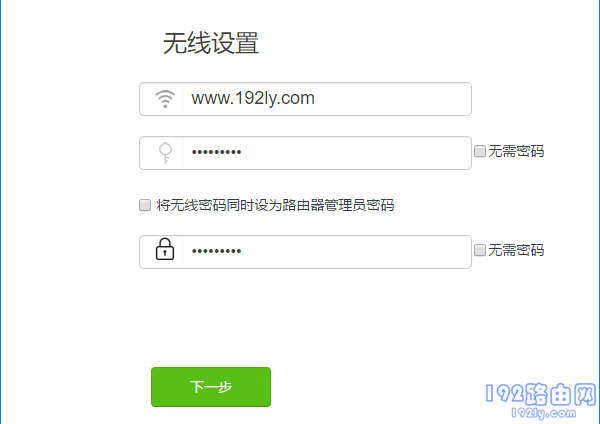
温馨提示:
(1)、如果你想把路由器的登录密码、无线密码设置成同一个密码,选择页面中的:将无线密码同时设为路由器管理员密码 即可,如下图所示。
(2)、为了无线网络不被破解,无线密码 建议用:大写字母+小写字母+数字+符号 组合来设置,并且密码的长度最好大于8位 。
5. 此时就设置完成了,没有需要设置的地方了,可以关闭设置页面。
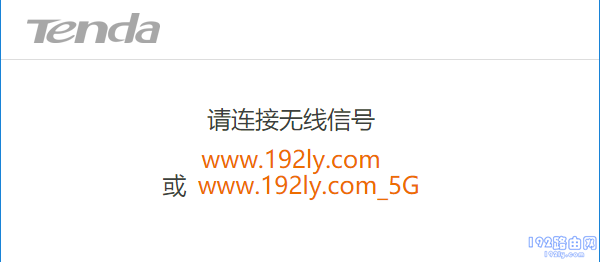
如果设置没有问题,此时电脑、手机连接到腾达AC8路由器就可以上网了。 如果连接后无法上网,可能是设置有误,或者宽带故障,解决办法可以参考下面的文章:
腾达AC8路由器连不上网怎么办?
……